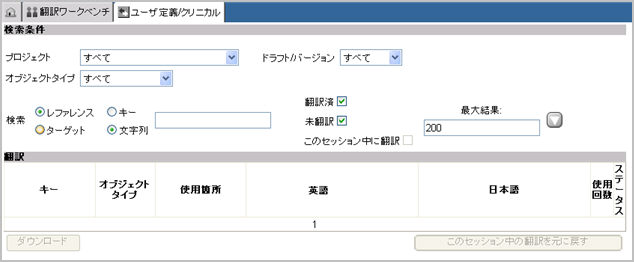
ユーザ定義/クリニカル検索ページで、オブジェクトタイプのフォームまたはドラフトフォームと、 それに対応したフォーム名またはドラフトフォーム名を選択すると、そのフォームを新しいブラウザウィンドウでプレビューできます。
注:フォームを選択するには、CRFバージョンまたはドラフトが選択されていなければなりません。
ホームページに表示されるインストール済みモジュールのリストから、翻訳ワークベンチモジュールユーザ定義/クリニカル のページに進みます。
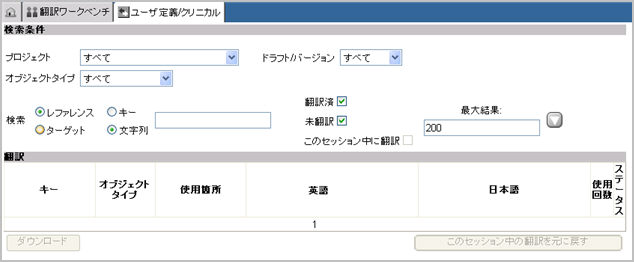
ドロップダウンリストからプロジェクトを選択します。
ドロップダウンリストからバージョンのステータスを選択します。選択肢は、すべて、ドラフト、バージョンです。
注:フォームのプレビューは、特定のフォームを選択した場合のみ使用できます。
ドラフトを選択すると、そのプロジェクトのCRFドラフトのドロップダウンリストが表示されます。 バージョン化済みを選択すると、使用できるバージョンのドロップダウンリストが表示されます。
システムで使用できるドラフトのリストから、CRFドラフトまたはバージョンを選択します。
オブジェクトタイプのドロップダウンリストから、オブジェクトタイプのフォームまたはドラフトフォームを選択します。
フォーム名またはドラフト名のドロップダウンリストが表示されます。
ドロップダウンリストからフォーム名かドラフトフォーム名を選択します。
(オプション)レファレンスまたはターゲットのラジオボタンをクリックします。
(オプション)キーまたは文字列のラジオボタンをクリックします。
(オプション)検索テキストフィールドに、キーまたは文字列の値を入力します。
翻訳済みの文字列チェックボックスをチェックすると、文字列の検索結果に翻訳済みの文字列が表示されるようになります。 初期値ではチェックされています。
(オプション)このセッション中に翻訳した文字列チェックボックスをチェックすると、文字列の検索結果には、 現在のセッション中に翻訳した文字列だけが表示されます。
注:未翻訳の文字列とこのセッション中に翻訳した文字列のチェックボックスを同時にチェックすることはできません。
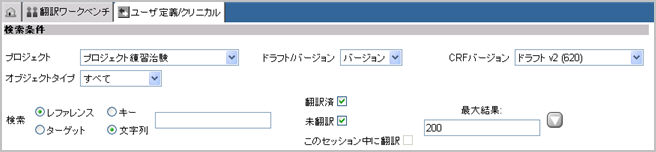
最大結果テキストボックスに表示される結果の最大数を入力します。 初期値は200です。
検索のアイコン![]() をクリックして、検索を実行します。
をクリックして、検索を実行します。
検索条件に基づいて、翻訳の表に検索結果が返されます。この表には、キー(文字列のキー)および オブジェクトタイプ、使用方法(文字列の使用方法)、<オリジナル言語>、<ターゲット言語>、 使用回数(Raveで文字列が何回使用されているか)、ステータス(翻訳されているか![]() どうか
どうか![]() )の情報が含まれています。
)の情報が含まれています。
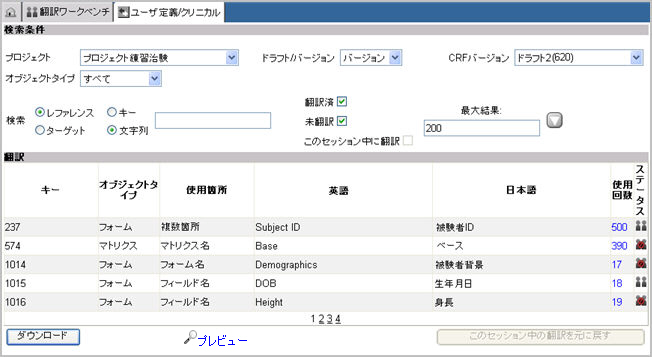
フォームの![]() リンクをクリックします。
リンクをクリックします。
新しいブラウザウィンドウに、ターゲット言語の文字列のフォームが表示されます。
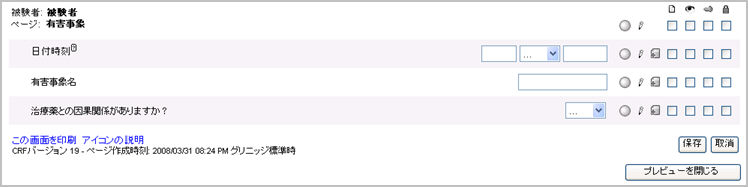
プレビューを閉じるをクリックすると、フォームのプレビューが終了します。
Copyright © 2010 Medidata Solutions, Inc. 無断複写・転載を禁じます。